1、右键“计算机”(win10是此电脑)点击“属性”。

2、进入后选择左侧的“高级设置”

3、然后在弹窗里选择“高级”,下面选择“性能”里的“设置”。

4、然后再在弹窗里选择“高级”,在“虚拟内存”栏选择“更改”。
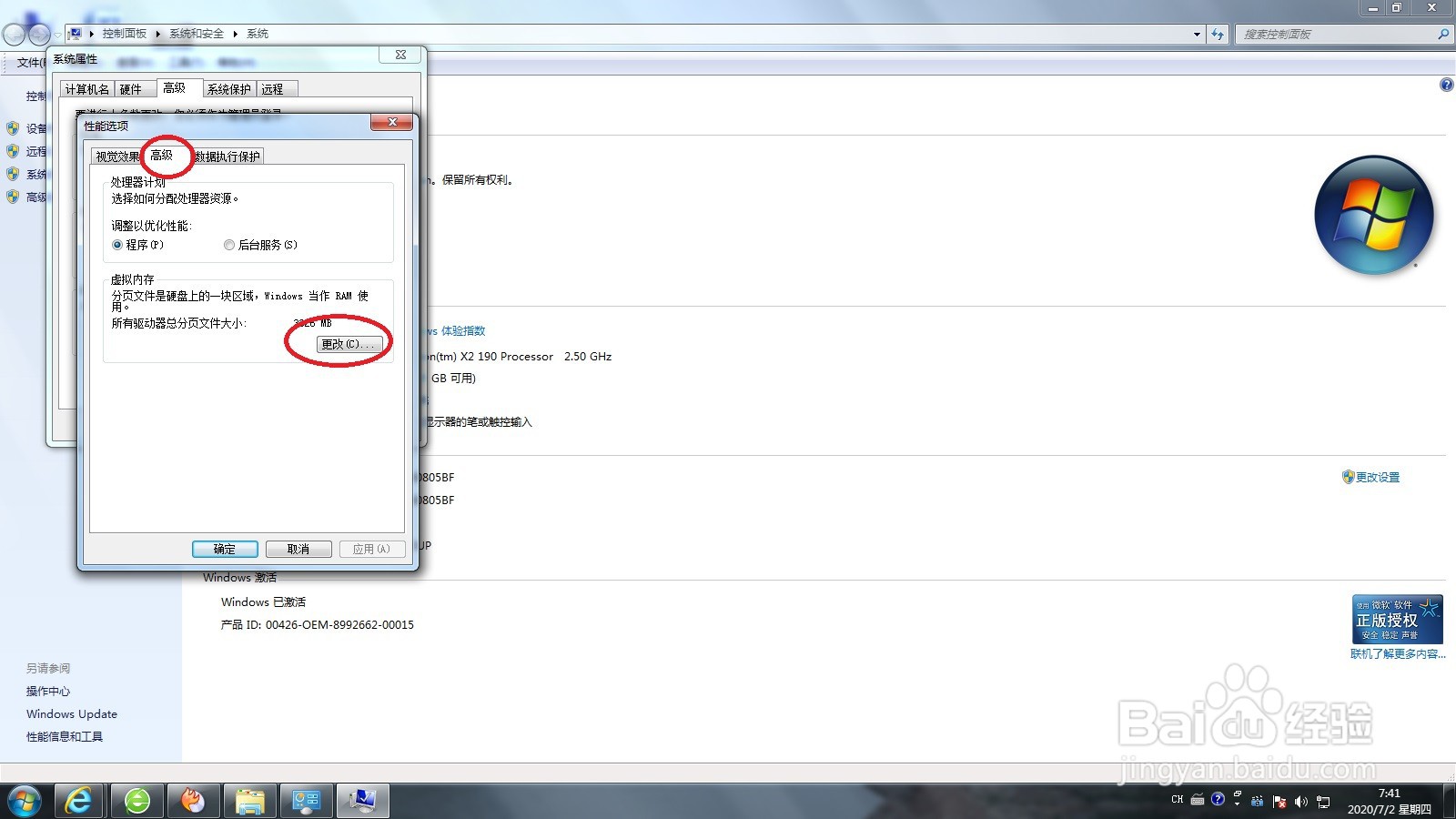
5、然后在新的弹窗上把“自动管理所有驱动器页面大小”前面方框内的勾选去掉。把下方“自定义大小”选上。

6、然后在“自定义大小”后面的“初始大小”框内填入电脑目前的内存,4G就是4000怡觎现喾MB,在“最大值”后面的框内填入目前电脑内存的1.5倍。然后依次点击“确定”、“应用”、“确定”、“确定”。

7、最后选择“立刻重新启动”,重启后你的电脑虚拟内存就增加1倍,又可以使用几年了。

